|
IDEA2019版配置SVN图文详解
 1.查看svn仓库 调出svn视图: 1.查看svn仓库 调出svn视图:  连接svn服务器: 连接svn服务器:  连接后效果如下: 连接后效果如下:  补充:如果输入正确的连接地址后出现错误—系统找不到指定的文件 请到设置中检查(File | Settings | Version Control | Subversion)SVC客户端路径配置的对不对(选中bin目录下的svc.exe)? 补充:如果输入正确的连接地址后出现错误—系统找不到指定的文件 请到设置中检查(File | Settings | Version Control | Subversion)SVC客户端路径配置的对不对(选中bin目录下的svc.exe)?  2.1 Idea集成svn 2.1 Idea集成svn   如果不小心选错了其他选项,比如cvs,可以在settings中重新选择; 如果不小心选错了其他选项,比如cvs,可以在settings中重新选择;  2.2 忽略上传文件 由于不同的用户使用的环境不同,因此有些文件不用上传到svn服务器,比如有的用户使用的是idea,而用的用户使用的是eclipse,由于使用的工具不同,因此上传的时候需要忽略其环境文件,只要上传pom.xml和src目录下的文件即可,那么无论使用的是哪个工具都可以通过这两个文件生成工程并进行操作。 2.2 忽略上传文件 由于不同的用户使用的环境不同,因此有些文件不用上传到svn服务器,比如有的用户使用的是idea,而用的用户使用的是eclipse,由于使用的工具不同,因此上传的时候需要忽略其环境文件,只要上传pom.xml和src目录下的文件即可,那么无论使用的是哪个工具都可以通过这两个文件生成工程并进行操作。  添加忽略文件: 添加忽略文件:  忽略文件如下:可以选择按规则匹配 1、.idea 2、target 3、*.iml 忽略文件如下:可以选择按规则匹配 1、.idea 2、target 3、*.iml  补充:在设置中也可以设置过滤项(与上面过滤设置效果一样) 补充:在设置中也可以设置过滤项(与上面过滤设置效果一样)  3. 上传工程到svn 右键工程,将工程上传到svn: 3. 上传工程到svn 右键工程,将工程上传到svn:  选择上传到trunk目录中: 选择上传到trunk目录中:   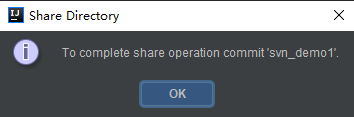  再次右键工程,提交到svn目录: 再次右键工程,提交到svn目录:  选择提交; 选择提交;  上传成功的提示 上传成功的提示 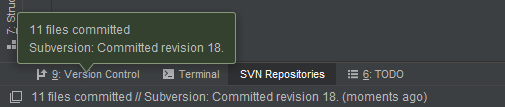  非常感谢大家的观看!此文章出自@与狼共舞小程序 非常感谢大家的观看!此文章出自@与狼共舞小程序
|